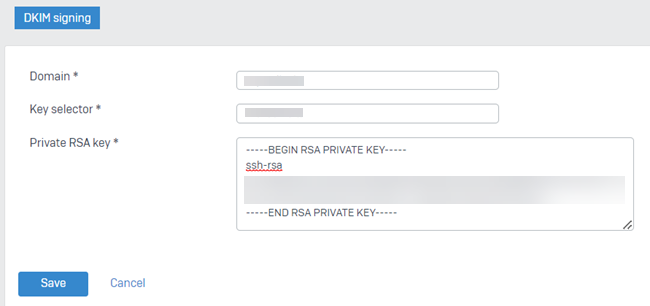Fügen Sie eine DKIM-Signatur hinzu
Sie können DKIM-Signaturen zu den Headern ausgehender E-Mails hinzufügen, indem Sie die Domäne, einen Selektor und einen privaten RSA-Schlüssel angeben. Eine Domäne kann mehrere Signaturen haben.
Um eine DKIM-Signatur hinzuzufügen, gehen Sie wie folgt vor:
- Gehe zu E-Mail > Allgemeine Einstellungen. Scrollen Sie nach unten zu DKIM-Signierung und klicken Sie auf Hinzufügen.
- Für Domain, geben Sie den FQDN der Domäne ein.
-
Geben Sie den Schlüsselselektor ein.
Tipp
Sie können den Standort oder den Namen eines bestimmten Mailservers verwenden, um ausgehende E-Mails vom Server zu identifizieren, zum Beispiel:
Londonodermailserver1. -
Geben Sie den privaten RSA-Schlüssel ein.
Sie können den Schlüssel mit einem Schlüsselgenerator wie PuttyGen oder Windows OpenSSL generieren. Ein privater Schlüssel kann 1024 bis 2048 Bit lang sein. Verwenden Sie nicht RSA SHA-1.
Warnung
Wenn Sie PuttyGen verwenden, um einen privaten Schlüssel mit 1024 Bit zu generieren, fügt die Firewall diesen nicht hinzu. Sie müssen den privaten Schlüssel mit 2048 Bit generieren, wenn Sie PuttyGen verwenden.
Stellen Sie sicher, dass Sie den Schlüssel zwischen den folgenden Zeilen hinzufügen:
-----BEGIN RSA PRIVATE KEY-----Und-----END RSA PRIVATE KEY-----. -
Klicken Speichern.
Aktualisieren Sie den TXT-Eintrag für die DKIM-Signatur auf dem DNS-Server. Sobald die DNS-Änderungen angewendet wurden, wird die DKIM-Signatur wirksam.
Weitere Ressourcen